发布时间:2024-08-12 09: 00: 00
品牌型号:联想小新
系统:windows 11
软件版本:腾讯会议 v 3.27.5
腾讯会议是一款功能齐全的远程办公软件,它拥有多人在线会议、屏幕共享、文档协作、视频和语音通话等功能。在2020年疫情席卷全国的时候,全国的师生接到了”停课不停学、停课不停教“的任务。腾讯会议在远程教学方面起到非常大的作用,对于腾讯会议怎么使用PPT上课,腾讯会议怎么使用PPT共享呢,接下来,我将一一为大家介绍。
一、腾讯会议怎么使用PPT上课
腾讯会议软件不仅可以应用在企业,还可以应用在网络教学。近期有用户询问使用腾讯会议怎么上课,针对这一问题,我将给大家介绍具体的操作步骤。
1、打开腾讯会议软件,进入我们预先设置好的会议。

2、打击页面下方菜单栏中的“共享屏幕”选项,进入共享屏幕页面。

3、在跳转出来的页面中,选择需要共享的PPT文件,单击“确认共享”按钮。

4、在PPT共享的过程中,我们可以使用画笔工具,也可以设置开启讨论、字幕等功能,与同学们进行实时互动。

通过上面的步骤就完成了在腾讯会议中使用PPT上课了,腾讯会议软件的屏幕分享功能强大,系统稳定,适合给学生进行网络授课。
二、腾讯会议怎么使用PPT共享
很多用户在使用腾讯会议主持会议的时候,需要进行PPT的共享,接下来,我给大家介绍腾讯会议怎么使用PPT共享。
方法一:共享PPT后选择演示者视图模式放映
1、打开腾讯会议软件,进入会议,单击屏幕分享,选择分享内容。
2、打开我们需要放映的PPT文件,设置放映方式。

方法二:共享腾讯文件
1、打开腾讯会议软件,进入共享屏幕,选择共享的内容为“腾讯文档”。

2、PPT文档会默认进入演示模式,我们看到的是演讲者视图,可以查看备注信息,进行PPT的翻页等其他操作。
这两种方法都可以使用腾讯会议进行PPT的共享,在腾讯会议中共享PPT可以帮助我们提高工作效率,同时避免了因为文件传输错误或者失败导致中断会议。
以上就是腾讯会议怎么使用PPT上课,腾讯会议怎么使用PPT共享的相关内容了。腾讯会议可以高效稳定的为用户提供服务,并且腾讯会议有举手和讨论等互动性功能,可以促进更深入的交流和讨论。大家还想了解更多关于腾讯软件的相关教程,可以登入到腾讯软件中文网站学习。
作者:卡皮巴拉
展开阅读全文
︾
读者也喜欢这些内容:
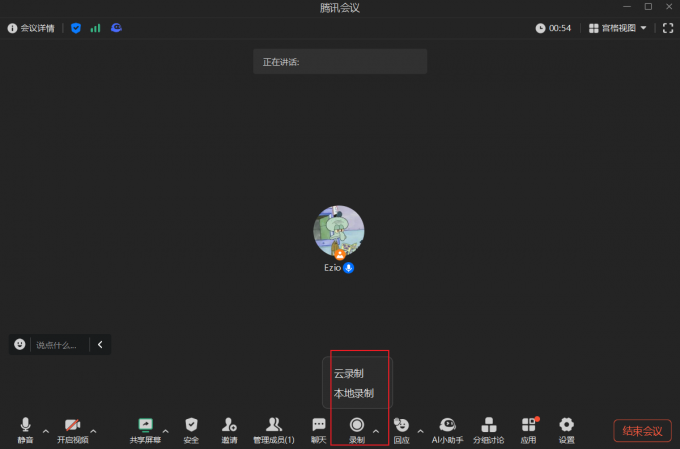
腾讯会议开会怎么录屏 腾讯会议开会录屏对方会知道吗
对于未能及时参会或需要回顾会议内容,做会议纪要的用户来说,录屏功能可以对会议内容进行录制以帮助我们了解会议内容,即使未参与会议也能了解会议信息。下面就给大家介绍一下腾讯会议开会怎么录屏,腾讯会议开会录屏对方会知道吗的相关内容。...
阅读全文 >

腾讯会议实时转写是什么功能 腾讯会议实时转写别人能看到吗
随着远程协作的日益普遍,会议记录的准确性和即时性变得越来越重要。腾讯会议为用户提供了多种实用的功能,其中实时转写能够提高用户记录会议的准确性。这一功能不仅可以将会议中讲话者的内容即时转化为文字,帮助参会者更好地理解和记录关键信息,还为听力有障碍的用户提供了便捷的沟通方式。本篇文章将为大家介绍腾讯会议实时转写是什么功能以及腾讯会议实时转写别人能看到吗的相关内容。...
阅读全文 >

腾讯会议上课时老师能看见学生吗 腾讯会议上课时怎么静音
腾讯会议上课时老师能看见学生吗?使用腾讯会议上课时只要学生开启摄像头,老师就能看见自己。腾讯会议上课时怎么静音?进入会议后点击下方的静音即可开启静音模式。...
阅读全文 >

腾讯会议上网课怎么操作 腾讯会议上网课怎么写板书
腾讯会议上网课怎么操作?老师进入会议后点击邀请并将会议号发送给学生,学生输入会议号后即可进入会议直播间。腾讯会议上网课怎么写板书?进入会议后开启屏幕共享,共享区域选择白板,即可在白板上进行板书。...
阅读全文 >